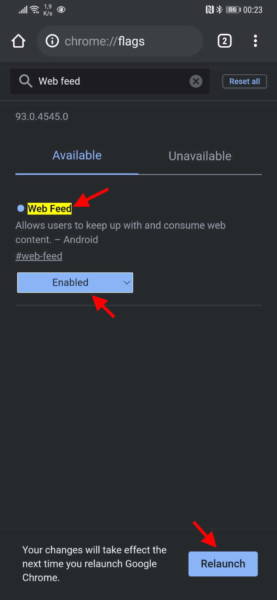Não faz muito tempo que o Google anunciou que iria integrar um leitor de RSS no navegador web Google Chrome, e essa é uma ótima notícia para quem quer uma maior versatilidade de uso no software. E se você não sabe o que esse recurso pode agregar no seu dia a dia, é melhor continuar a ler este post.
Para quem já conhece o conceito do RSS, vai ficar sabendo como pode utilizar o agregador dentro do Chrome, com o passo a passo de todas as configurações.
O que é, sua utilidade e as vantagens do RSS
O RSS (Really Simple Syndication) é um padrão XML que serve para compartilhar conteúdos através da internet. Ele é utilizado para difundir informações para os usuários que se inscreveram previamente no sistema, e usa um software de leitura específico que pode ou não estar integrado ao navegador web.
As informações são distribuídas a partir de fontes RSS ou canais RSS, com atualizações constantes que economizam o tempo do usuário, que recebe as últimas notícias rapidamente, sem necessariamente precisar entrar na página que é a fonte daquela notícia.
O uso do RSS entrega diversas vantagens. Além de um compartilhamento mais simples e rápidos das notícias, o usuário não precisa explorar toda a internet para saber o que tem de novo na web, e possui um maior controle para escolher os sites e blogs que deseja acompanhar.
Você pode cancelar a qualquer momento a assinatura de um conteúdo, e sem precisar pagar qualquer valor por isso. E o usuário não precisa lidar com qualquer tipo de SPAM, uma vez que controla por completo quando e por onde vai receber os conteúdos.
Como ativar o leitor RSS do Google Chrome no Android
Vamos seguir os passos a seguir para ativar o agregador RSS presente no Google Chrome para os smartphones e tablets Android:
- Abrimos o Google Chrome em nosso dispositivo Android, certificando-se antes de não termos nenhuma nova atualização. Nesse caso, a primeira coisa a fazer é instalá-lo.
- Neste momento devemos escrever na barra de endereço, o mesmo lugar onde normalmente colocamos os endereços da web, o seguinte: chrome://flags
- Agora veremos como logo abaixo de onde escrevemos, temos uma área para reescrever com um ícone de lupa. Neste espaço é onde colocaremos: Web Feed
- Então, a mesma coisa que escrevemos acima aparecerá na parte inferior, mas com uma lista suspensa que neste momento diz Padrão
- Clicamos nesse menu suspenso e ele nos leva a outra janela onde devemos marcar Ativado
- Em seguida, clique em Relançar para que as alterações sejam aplicadas
- Veremos como o Google Chrome é reiniciado, fazendo com que a nova função RSS já funcione
Como funciona o leitor RSS no Google Chrome
Uma vez ativado o agregador RSS, agora vamos ver como é o seu funcionamento, que é bem simples e intuitivo:
- Entramos em um site que possui um serviço RSS, por exemplo, TargetHD.net.
- Ao clicar no menu do Chrome, na parte inferior temos a opção de + seguir, bem ao lado da web em questão.
- Ao clicar neste botão, você faz a inscrição no RSS desse site.
- Você poderá ver as notícias deste site na guia inicial do Chrome, ao lado de Discover.
- Na guia Seguindo (recém-criada), poderemos ver as notícias e artigos de todos os sites que estamos acompanhando.